Come pagare WhatsApp dal PC
Il tuo abbonamento a WhatsApp sta per scadere, vorresti rinnovarlo ma trovi troppo scomodo completare il pagamento dal minuscolo schermo del tuo cellulare? Non c'è nessun problema, la sottoscrizione a WhatsApp può essere effettuata anche da computer. Sì, hai letto proprio bene! Tutto quello che devi fare è generare un link (ossia un collegamento) per il pagamento della sottoscrizione e auto-inviartelo tramite posta elettronica, così potrai aprirlo dal computer e portare a termine la procedura con quest'ultimo.
Qualora te lo stessi chiedendo, non c'è alcun costo aggiuntivo da sostenere: un anno di abbonamento continua a costare 0,89 euro e per completare la transazione puoi utilizzare sia PayPal sia Google Wallet (ossia la carta di credito collegata al tuo account Google). Adesso però non perdiamo altro tempo e scopriamo come pagare WhatsApp dal PC passo dopo passo.
AGGIORNAMENTO: a partire dal mese di gennaio 2016 WhatsApp non è più un'applicazione a pagamento. Il servizio è diventato gratuito per sempre e quindi non c'è più alcun bisogno di acquistare o rinnovare il proprio abbonamento.
Come appena accennato, il primo passo che devi compiere è generare il link per effettuare il pagamento. Avvia quindi WhatsApp sul tuo telefonino e recati nelle impostazioni della app: su Android basta pigiare sul pulsante con i tre puntini collocato in alto a destra e selezionare la voce Impostazioni dal menu che compare. Dopodiché seleziona la voce Account dalla schermata che si apre e recati nella sezione Info pagamento.
Pigia sul pulsante Invia URL per pagamento che si trova in fondo alla pagina e si aprirà automaticamente il messaggio di posta elettronica con il link per il pagamento di WhatsApp. Digita l'indirizzo email a cui mandare il collegamento (il tuo) e spedisci il messaggio pigiando sull'apposito pulsante.
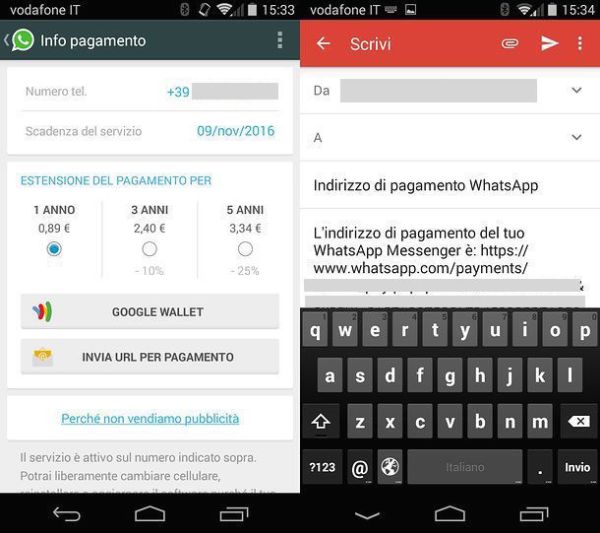
A questo punto, per pagare WhatsApp dal PC non devi fare altro che aprire il messaggio di posta elettronica che ti sei auto-inviato dal telefonino e cliccare sul link contenuto in esso (es. http://www.whatsapp.com/payments/cksum_pay.php?phone=***).
Nella pagina Web che si apre, clicca sul pulsante di PayPal o Google Wallet (a seconda del metodo di pagamento che desideri utilizzare) e completa la transazione immettendo i dati del tuo account per il servizio selezionato.
Al termine dell'operazione, puoi verificare se la sottoscrizione è andata a buon fine aprendo WhatsApp sul tuo telefono e recandoti nel menu Impostazioni > Account > Info pagamento. Se tutto è filato per il verso giusto, la data di scadenza del servizio sarà fissata a un anno dalla data odierna.
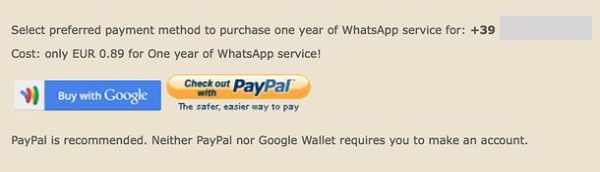
Non vuoi rinnovare il tuo abbonamento personale a WhatsApp? Vuoi fare un regalo a un tuo amico pagando la sottoscrizione al servizio per conto suo? Si può fare anche questo, il procedimento da seguire è molto simile a quello che abbiamo appena visto insieme.
Come primo passo devi recarti nelle impostazioni di WhatsApp, dopodiché devi andare su Contatti, selezionare la voce Paga per un amico e premere il pulsante Seleziona un contatto per scegliere l'amico a cui pagare WhatsApp (deve essere presente nella lista dei tuoi contatti).
Ad operazione completata, pigia sul pulsante Invia URL per pagamento e spedisci l'email con il link per il pagamento al tuo indirizzo di posta elettronica. Apri, infine, il messaggio che ti sei auto-inviato dal tuo PC e completa il pagamento con PayPal o Google Wallet. Se ti occorrono, maggiori info sono disponibili nella mia guida su come regalare WhatsApp a un amico.
